工具/原料:
系统版本:win11
品牌型号:联想小新air14
方法/步骤:
进入网络和 Internet 设置窗口调整:
1、右键右下角任务栏的网络图标,在打开的选项中,选择打开网络和 Internet 设置;
2、网络 & Internet设置窗口,右侧找到并点击高级网络设置(查看所有网络适配器,网络重置);

win11开机怎么直接进入桌面教程
win11开机怎么直接进入桌面?在Windows系统中,我们可以通过点击任务栏中右下角直接返回到电脑的桌面。但是不少用户最近在使用Win11系统的时候,发现点击没有反应,下面小编就带着大家一起学习一下win11开机直接进入桌面方法步骤。
3、网络适配器下,点击向下的小箭头展开;

4、网络适配器展开后,点击查看其他属性;

5、将IP 分配和DNS服务器分配,都改为自动(DHCP);
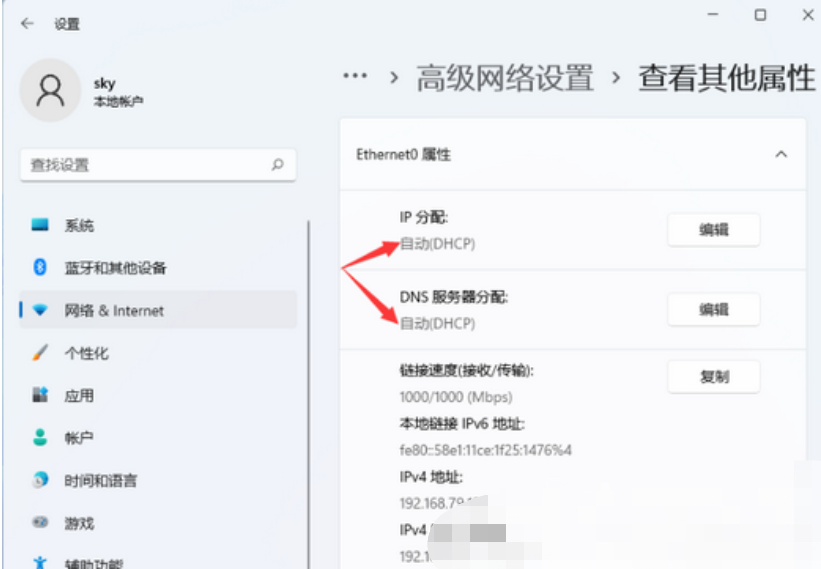
注意事项:如果是因为网卡驱动的问题,导致win11无法连接到网络,可以使用驱动总裁,重新安装或更新网卡驱动解决问题。
总结:以上就是win11未检测到网络适配器怎么办的解决方法,如果你也遇到这样的情况,可以按上述步骤进行操作。
以上就是电脑技术教程《win11未检测到网络适配器怎么办》的全部内容,由下载火资源网整理发布,关注我们每日分享Win12、win11、win10、win7、Win XP等系统使用技巧!win11一键关闭自动更新怎么操作
win11系统一经推出就拥有大量用户,但是在使用的过程中发现系统总是自动更新。那么win11一键关闭自动更新怎么操作呢?下面小编就将win11一键关闭自动更新的操作方法分享给大家。


